Изменить скорость передачи данных модуля hc 06. Что такое bluetooth-модуль? Скетч для Arduino для работы по bluetooth
Bluetooth в Arduino позволяет объединять различные устройства по беспроводному каналу связи. Вы можете передавать сообщения от датчиков и контроллеров Arduino на Android устройства и наоборот, получать команды со смартфонов по bluetooth. В этой статье мы узнаем, как с помощью популярных и не очень недорогих bluetooth модулей HC05 и HC06 организовать беспроводную работу своего ардуино проекта. Вы не поверите, но подключение и программирование Bluetooth модулей совсем не сложное занятие и доступно даже начинающим. Давайте убедимся в этом.
Нередко в проектах возникает необходимость дистанционного управления или передачи данных с телефона или другого устройства. Одним из самых популярных и удобных способов является обмен данных через Bluetooth. Для связи платы Ардуино и компьютера используется интерфейс UART (Serial). Так как любая плата Ардуино имеет хотя бы 1 последовательный порт UART, для подключения Bluetooth модуля не требуются специализированные библиотеки и схемы.
Самыми популярными модулями являются устройства на основе чипа BC417. Эта серия называется HC. Модули HC-03 и HC-05 могут быть и сервером соединения, и клиентом, они обладают широким набором АТ команд.
Для подключения к ПК потребуются модуль Bluetooth, плата Ардуино, соединительные провода и компьютер. Скетч для управления платой Ардуино через смартфон и компьютер будет одинаковым, так как в обоих случаях данные в микроконтроллер буду поступать по протоколу UART. Схема подключения Bluetooth-модуля к плате представлена на рисунке. Пин RX на ардуино подключается к TDX, TX – к RDX, GND – к GND, 5V – к VCC.
При загрузке скетча нужно отключить Bluetooth-модуль, иначе будет появляться ошибка доступа к Ардуино. Также нужно установить на смартфон или планшет, поддерживающий ОС Android, приложение для отправки данных на модуль. После установки приложения нужно загрузить скетч и подключить модуль к плате Ардуино. Пример кода мигания светодиода:
Int val; void setup() { Serial.begin(9600); pinMode(13, OUTPUT); // 13 пин – светодиод, объявляется как выход } void loop() { if (Serial.available()) // проверка поданных команд { val = Serial.read(); if (val == "1") {digitalWrite(13, HIGH);} // при 1 включается светодиод if (val == "0") {digitalWrite(13, LOW);} // при 0 выключается светодиод } }
Теперь нужно настроить соединение телефона и модуля. Для установки соединения нужно зайти в настройки телефона и включить Bluetooth. Как только устройство будет найдено, нужно ввести пароль – обычно это «1234» или «0000». После этого нужно зайти в приложение, нажать на кнопку «подключить Bluetooth» и выбрать нужное устройство. При успешном сопряжении на модуле светодиод начнет мигать медленнее, примерно 1 раз в 2 секунды.
В скетче светодиод включается и выключается при получении цифр «1» и «0». Кроме цифр также можно использовать буквы латинского алфавита с учетом регистра.
Аналогичным образом можно подключаться к модулю при помощи компьютера. Для этого существуют различные программы, которые подключатся к COM-порту. При запуске программы запрашивают номер порта, скорость и тип подключения. При успешном подключении на экране появится поле терминала, в которое нужно ввести с клавиатуры цифры/буквы, включающие светодиод.
Описание модуля Bluetooth HC 06
Все существующие типы модулей Bluetooth имеют свои особенности, но по функциям и действию они похожи. Одним из видов модулей является Bluetooth HC 06. Со стороны Ардуино модуль выглядит как обычный последовательный интерфейс, поэтому можно сразу наладить взаимодействие с устройством на компьютере.
Основные характеристики модуля:
- Питание 3,3В – 6 В;
- Максимальное входное напряжение 5 В;
- Максимальный ток 45 мА;
- Скорость передачи данных 1200–1382400 бод;
- Рабочие частоты 2,40 ГГц – 2,48ГГц;
- Поддержка спецификации bluetooth версии 2.1;
- Малое потребление энергии;
- Высокий уровень защиты данных;
- Дальность связи 30 м;
- Для подключения к смартфону используются следующие данные – пароль «1234», скорость передачи данных 9600, имя модуля HС-06.

Модуль имеет следующие контакты:
- VCC , GND – плюс и минус питания;
- RX и TX – приемник и передатчик;
- MCU-INT – выводит статус;
- Clear (Reset) – сбрасывание и перезагрузка модуля. Последние два вывода обычно не задействованы в работе, поэтому сейчас производятся модули без этих контактов.
Модуль HC-06 используется только в режиме slave, то есть он не может самостоятельно подключаться к другим устройствам Bluetooth. Все настройки для подключения «пароль, скорость передачи данных» можно изменить при помощи АТ-команд.
В комплектацию модуля не входят соединительные провода.
Сравнение модулей Bluetooth HC 05 и HC 06
Модули HC 05 и HC 06 являются наиболее используемыми, их чаще остальных можно найти в продаже. Принцип действия этих модулей схож, оба модуля основаны на одинаковом чипе, но есть и важные отличия. В первую очередь, модуль HC 05 может работать в двух режимах работы – и в качестве ведущего (master), и в качестве ведомого (slave).
Оба модуля представляют собой две спаянные платы. Одна из них – заводская с микросхемой, другая нужна для самодельных устройств, она оснащена ножками GPIO со стандартным шагом 2,54 мм и стабилизатором напряжения.

Модуль HC-05 стоит несколько дороже, но он имеет большее количество полезных рабочих функций.
Распиновка модуля HC-05:
- EN – управление питанием;
- Питание VCC;
- RX, TX;
- STATE – индикация;
- KEY – активирует режим управления при помощи АТ-команд. При KEY=0 – передача данных, при KEY=1 – АТ-команды.
Скорость передачи АТ команд по умолчанию для HC-05 равна 38400, для HC-06 – 9600. Важным моментом является то, что в конце АТ команд для HC-05 должны быть символы CRLF.
Основные характеристики HC-05:
- Рабочие частоты 2,4 – 2,48 ГГц;
- Мощность передачи 0,25 – 2,5мВт;
- Дальность 10 м;
- Максимальная скорость обмена данными 115200 бод;
- Питание 3,3В;
- Ток 30-40 мА;
- Рабочие температуры от -25С до 75С.
Подключение обоих модулей к плате Ардуино одинаково.

Вариант подключение модуля с использованием делителя.Представлен вариант для Arduino Nano, но он подойдет и к плате Uno.

Заключение
В этой статье мы рассмотрели варианты подключения и работы с одними из самых распространенных Ардуино модулей Bluetooth HC05, HC06 . Никаких особенных сложностей с этими модулями у вас быть не должно – просто подключайте его к пинам с аппаратным или программным UART, после чего используйте традиционные библиотеки (Serial для модуля, подключенного к 0, 1 пинам, SoftwareSerial в случае присоединения к другим).
Подключение Bluetooth к вашему Arduino-проекту может существенно увеличить ваши возможности по взаимодействию с другими устройствами. Вы сможете контролировать состояния датчиков и изменять параметры системы без перезагрузки контроллера. И. конечно же, вы сможете без проблем создать роботы и машинки на ардуино, управляемые через bluetooth со смартфона. Будем надеяться, что вы сможете сделать свой первый проект после прочтения этой статьи.
Bluetooth модуль HC-05 подключается по шине UART и способен выполнять AT-команды. AT-команда это строка начинающаяся с букв «AT» (от английского at tention - «внимание»). Модуль выполняет поступившую команду и отправляет обратно ответ (результат выполнения команды), который также является строкой. В Bluetooth модулях HC-05 каждая команда (как и ответ) должна заканчиваться символами перевода строки «\r\n».
Подключение:
- Управлять Bluetooth модулем HC-05 можно либо с компьютера, либо через микроконтроллер, например, Arduino . Вывод RX модуля подключается к выводу TX, а вывод TX модуля подключается к выводу RX того устройства с которого он будет управляться.
- Для подключения модуля к компьютеру (без микроконтроллеров) потребуется адаптер USB-UART , или адаптер RS232-UART , или программатор с выводами TX RX, вместо адаптера USB-UART можно использовать плату Arduino , как описано в статье . Для отправки команд в модуль потребуется установить программу терминал. Одним из таких терминалов является свободно распространяемая программа Termite с поддержкой Русского языка.
- Для подключения модуля к Arduino можно воспользоваться аппаратной или программной шиной UART. При использовании аппаратной шины, модуль подключается к выводам TX и RX указанным на плате. При использовании программной шины, модуль подключается к назначаемым выводам TX и RX Arduino .
Настройка:
Модуль Bluetooth HC-05 сможет принимать команды только если правильно настроены следующие параметры последовательного порта:
- Номер порта: Его можно узнать экспериментально, отключите адаптер или Arduino , посмотрите какие порты доступны. Подключите адаптер или Arduino и вновь посмотрите какие порты доступны. Появившийся порт и есть тот самый.
- Скорость передачи данных: В обычном режиме, Bluetooth модуль HC-05 сохраняет последнюю установленную скорость передачи данных, но по умолчанию она равна 38400 бит/сек (редко 9600 бит/сек). Если обе скорости не подойдут, то смотрите примечание в конце статьи.
- Параметры передачи данных: Модуль сохраняет последние установленные параметры передачи данных. Значения параметров по умолчанию: количество бит в пакете - 8, размер стопового бита = 1, без проверки чётности.
- Передаваемый текст: Нужно установить пункт «добавлять символы CR & LF(NL)» это символы перевода строки «\r\n» которые Вы не сможете ставить самостоятельно в конце AT-команд.
Для настройки этих параметров в программе Termite , нажмите на кнопку «Настройки» (Settings). В том же окне можно установить Русский язык.
При использовании Arduino , номер порта указывается во вкладке «Инструменты». Параметры передачи данных используются по умолчанию. Для добавления символов NL & CR воспользуйтесь меню в правом нижнем углу монитора последовательного порта.
Проверка:
После каждого подключения питания или перезагрузки модуля, до того как отправлять команды, нужно кратковременно нажать на кнопку модуля. Если у модуля нет кнопки, то кратковременно подать высокий уровень на вывод K. После чего модуль останется в обычном режиме, но будет воспринимать AT-команды. Помимо обычного режима, модуль может работать в режиме AT-команд. О том как войти в этот режим и чем он отличается от обычного, рассказано ниже, в разделе примечание.
Для проверки связи с Bluetooth модулем отправьте тестовую команду AT (введите текст AT и нажмите Enter). Если связь установлена корректно, то модуль ответит OK . После этого можно отправлять остальные AT-команды.
AT-команды:
Если в программе терминал указано добавлять символы CR & LF или NL & CR то символы «\r\n» в командах ставить не нужно!
Команды могут быть обычными: AT+КОМАНДА\r\n
, запросами: AT+КОМАНДА?\r\n
, или установками: AT+КОМАНДА=ПАРАМЕТР(Ы)\r\n
.
| AT-команда: | Ответ: | Назначение: | |
|---|---|---|---|
| AT | AT \r\n | OK\r\n | Команда Тест:
Используется для проверки связи с модулем. |
| RESET | AT+RESET \r\n | OK\r\n | Команда программной перезагрузки модуля:
Модуль ведёт себя так, как после кратковременного отключения питания. |
| VERSION | AT+VERSION? \r\n | +VERSION:ВЕРСИЯ
\r\n
OK\r\n |
Запрос версии прошивки модуля:
Модуль возвращает версию в виде строки до 32 байт. Пример ответа: +VERSION:hc01.comV2.1\r\n OK\r\n |
| AT+ORGL | AT+ORGL \r\n | OK\r\n | Сброс пользовательских настроек:
Модуль сбрасывает следующие настройки: CLASS=0, IAC=9e8b33, ROLE=0, CMODE=0, UART=38400,0,0, PSWD=1234, NAME=hc01.com. |
| ADDR | AT+ADDR? \r\n | +ADDR:АДРЕС
\r\n
OK\r\n |
Запрос адреса модуля:
Модуль возвращает три части своего адреса NAP:UAP:LAP разделённые двоеточием. Каждая часть состоит из шестнадцатиричных цифр. Пример ответа: +ADDR:1234:56:789ABC\r\n OK\r\n |
| NAME | AT+NAME? \r\n | +NAME:ИМЯ
\r\n
OK\r\n |
Запрос / установка имени модуля:
Имя модуля представлено строкой до 32 байт. Пример ответа: +NAME:iArduino\r\n OK\r\n Пример установки: AT+NAME=iArduino\r\n Некоторые модули реагируют на команду AT+NAME?\r\n только при нажатой кнопке модуля или наличии высокого уровня на входе K. |
| AT+NAME= ИМЯ\r\n | OK\r\n | ||
| RNAME | AT+RNAME? АДРЕС\r\n | +RNAME:ИМЯ
\r\n
OK\r\n |
Запрос имени найденного Bluetooth устройства:
Адрес вводится после пробела, а части адреса (NAP,UAP,LAP) разделены запятой. Модуль возвращает имя найденного Bluetooth устройства находящегося в зоне действия, адрес которого был в запросе. Пример запроса: AT+NAME? 1234,56,789ABC\r\n Пример ответа: +RNAME:iArduino\r\n OK\r\n |
| ROLE | AT+ROLE? \r\n | +ROLE:РОЛЬ
\r\n
OK\r\n |
Запрос / установка роли модуля:
Роль модуля представлена цифрой: 0 - ведомый, 1 - ведущий, 2 - ведомый в цикле*. Пример ответа: +ROLE:1\r\n Пример установки: AT+ROLE=0\r\n |
| AT+ROLE= РОЛЬ\r\n | OK\r\n | ||
| CLASS | AT+CLASS? \r\n | +CLASS:ТИП
\r\n
OK\r\n |
Запрос / установка типа устройства:
Тип устройства представляется 32 битным числом, по которому можно определить назначение модуля: Bluetooth клавиатура, Bluetooth мышь, гарнитура... Пример установки: AT+CLASS=0\r\n |
| AT+CLASS= ТИП\r\n | OK\r\n | ||
| IAC | AT+IAC? \r\n | +IAC:КОД \r\n OK\r\n | Запрос / Установка кода общего доступа GIAC:
Код представлен 32 битным числом и используется для обнаружения Bluetooth устройств. В роли ведущего, по данному коду модуль будет получать доступ к другим Bluetooth устройствам для их поиска (опроса), а в роли ведомого по данному коду будет предоставляться доступ для опроса модуля другими ведущими. Пример ответа: +IAC:9e8b33\r\n OK\r\n Пример установки: AT+IAC=9e8b33\r\n |
| AT+IAC= КОД\r\n | OK\r\n
или FAIL\r\n |
||
| INQM | AT+INQM? \r\n | +INQM:РЕЖИМ
,КОЛ
,ВРЕМЯ
\r\n
OK\r\n |
Запрос / Установка режима опроса модулей:
Используемые параметры являются настройками для команды поиска (опроса) других Bluetooth устройств. - Режим поиска представлен цифрой: 0-стандартный, 1-поиск по интенсивности сигнала. - Количество представлено цифрой определяющей предельное количество найденных Bluetooth устройств, после которого требуется прекратить поиск. - Время поиска задаёт таймаут после которого поиск прекращается. Реальное время поиска в секундах равно указанному числу умноженному на 1,28. Пример ответа: +INQM:1,1,48\r\n OK\r\n Пример установки: AT+INQM:1,1,48\r\n |
| AT+INQM= РЕЖИМ,КОЛ,ВРЕМЯ\r\n | OK\r\n
или FAIL\r\n |
||
| PSWD | AT+PSWD? \r\n | +PSWD:КОД
\r\n
OK\r\n |
Запрос / Установка PIN-кода:
Код доступа представлен строкой до 16 байт. Код модуля в роли ведомого устройства является паролем доступа к текущему модулю. Код модуля в роли ведущего устройства является паролем доступа к внешним Bluetooth устройствам. Пример ответа: +PSWD:1234\r\n OK\r\n Пример установки: AT+PSWD=1234arduino\r\n |
| AT+PSWD= КОД\r\n | OK\r\n | ||
| UART | AT+UART? \r\n | +UART:СКОР
,СТОП
,ПРОВ
\r\n
OK\r\n |
Запрос / установка скорости UART:
Скорость представлена числом бит/сек Стоп бит представлен цифрой: 0 - один, 1 - два Проверка представлена цифрой: 0 - без проверки, 1 - проверка нечётности, 2 - проверка чётности. Пример ответа: +UART:38400,0,0\r\n OK\r\n Пример установки: AT+UART=38400,0,0\r\n |
| AT+UART= СКОР,СТОП,ПРОВ\r\n | OK\r\n | ||
| CMODE | AT+CMODE? \r\n | +CMOD:РЕЖИМ
\r\n
OK\r\n |
Запрос / установка режима подключения:
Режим представлен цифрой: 0 - модуль в роли ведущего подключается только к тому Bluetooth устройству, адрес которого указан командой AT+BIND. 1 - модуль в роли ведущего подключается к любому ведомому Bluetooth устройству. 2 - модуль в роли ведомого работает в цикле* Пример ответа: +CMOD:0\r\n OK\r\n Пример установки: AT+CMOD=1\r\n |
| AT+CMODE= РЕЖИМ\r\n | OK\r\n | ||
| BIND | AT+BIND? \r\n | +BIND:АДРЕС
\r\n
OK\r\n |
Запрос / установка фиксированного адреса:
Если модуль находится в роли ведущего (ROLE=1) и установлен режим подключения к фиксированному адресу (CMODE=0), то он будет подключаться только к тому Bluetooth устройству, адрес которого указан данной командой. Части адреса вводятся: при установке - через запятую, а при ответе - через двоеточие. Пример ответа: +BIND:1234:56:789ABC\r\n OK\r\n Пример установки: AT+BIND=0,0,0\r\n |
| AT+BIND= АДРЕС\r\n | OK\r\n | ||
| POLAR | AT+POLAR? \r\n | +POLAR:ЛОГ
,ЛОГ
\r\n
OK\r\n |
Запрос / установка активного логического уровня для включения светодиодов:
Полярность представлена цифрой 0 или 1 соответствующей активному логическому уровню. Первый параметр указывает логический уровень для включения светодиода подключённого к выводу PIO8 (отображает режим работы), а второй для светодиода подключённого к выводу PIO9 (отображает статус соединения). Пример ответа: +POLAR:1,1\r\n OK\r\n Пример установки: AT+POLAR=1,1\r\n |
| AT+POLAR= ЛОГ,ЛОГ\r\n | OK\r\n | ||
| PIO | AT+PIO= НОМЕР,УРОВЕНЬ\r\n | OK\r\n | Установка логического уровня PIO:
Позволяет установить логический уровень на выводе PIO. Номер вывода представлен числом от 2 до 11, кроме 8 и 9. Уровень представлен цифрой 0 или 1. Пример установки: AT+PIO=11,0\r\n |
| MPIO | AT+MPIO? \r\n | +MPIO:ЧИСЛО
\r\n
OK\r\n |
Запрос / установка логических уровней PIO:
Позволяет узнать или установить логические уровни сразу на всех выводах PIO. Уровни представлены шестнадцатиричным числом, каждый бит которого соответствует уровню вывода PIO. Пример ответа: +MPIO:1F0\r\n OK\r\n Пример установки: AT+MPIO:CFC\r\n |
| AT+MPIO= ЧИСЛО\r\n | OK\r\n | ||
| IPSCAN | AT+IPSCAN? \r\n | +IPSCAN:А
,Б
,В
,Г
\r\n
OK\r\n |
Запрос / установка параметров IP сканирования:
А - интервал сканирования Б - продолжительность сканирования В - интервал страниц Г - количество страниц Пример ответа: +IPSCAN:1024,512,1024,512\r\n OK\r\n Пример установки: AT+IPSCAN:1024,512,1024,512\r\n |
| AT+IPSCAN= А,Б,В,Г\r\n | OK\r\n | ||
| SNIFF | AT+SNIFF? \r\n | +SNIFF:А
,Б
,В
,Г
\r\n
OK\r\n |
Запрос / установка параметров энергосберегающего режима:
А - максимальное время Б - минимальное время В - период повторов Г - таймаут Пример ответа: +SNIFF:0,0,0,0\r\n OK\r\n Пример установки: AT+SNIFF=0,0,0,0\r\n |
| AT+SNIFF= А,Б,В,Г\r\n | OK\r\n | ||
| ENSNIFF | AT+ENSNIFF= АДРЕС\r\n | OK\r\n | Переход в энергосберегающий режим:
Пример команды: AT+ENSNIFF=1234,56,789ABC\r\n |
| EXSNIFF | AT+EXSNIFF= АДРЕС\r\n | OK\r\n | Выход из энергосберегающего режима:
Части адреса вводятся через запятую (NAP,UAP,LAP) Пример команды: AT+EXSNIFF=1234,56,789ABC\r\n |
| SENM | AT+SENM? \r\n | +SENM:СЕКРЕТ
,ШИФР
\r\n
OK\r\n |
Запрос / установка параметров безопасности:
Режим секретности представлен цифрой: 0 - выключен 1 - незащищённое соединение 2 - защита на сервисном уровне 3 - защита на уровне соединения 4 - неизвестный режим Режим шифрования представлен цифрой: 0 - без шифрования 1 - шифруется только трафик PTP 2 - шифруется весь трафик Пример ответа: +SENM:0,0\r\n OK\r\n Пример установки: AT+SENM:0,0\r\n |
| AT+SENM= СЕКРЕТ,ШИФР\r\n | OK\r\n | ||
| PMSAD | AT+PMSAD= АДРЕС\r\n | OK\r\n | Удаление устройства из списка пар:
Удаление Bluetooth устройства из списка приведёт к необходимости заново образовывать пару для подключения к нему. Части адреса удаляемого устройства вводится через запятую (NAP,UAP,LAP) Пример команды: AT+PMSAD=1234,56,789ABC\r\n |
| RMAAD | AT+RMAAD \r\n | OK\r\n | Удаление всех устройств из списка пар:
Очистка данного списка приведёт к необходимости заново образовывать пары с Bluetooth устройствами для подключения к ним. |
| FSAD | AT+FSAD= АДРЕС\r\n | OK\r\n
или FAIL\r\n |
Поиск устройства в списке пар:
Если Bluetooth устройство с указанным адресом имеется в списке, то модуль вернёт OK\r\n иначе FAIL\r\n . Части адреса вводятся через запятую (NAP,UAP,LAP) Пример запроса: AT+FSAD=1234,56,789ABC\r\n |
| ADCN | AT+ADCN? \r\n | +ADCN:КОЛИЧЕСТВО
\r\n
OK\r\n |
Запрос количества устройств в списке пар:
При образовании пары ведущий-ведомый, данные о паре автоматически попадают в список пар и для последующих подключений (даже после отключения питания) не требуется повторно устанавливать пару. Пример ответа: +ADCN:10\r\n OK\r\n |
| MRAD | AT+MRAD? \r\n | +MRAD:АДРЕС
\r\n
OK\r\n |
Запрос адреса устройства из списка пар:
Модуль вернёт адрес Bluetooth устройства из списка пар с которым выполнялось последнее успешное соединение. Части адреса выводятся через двоеточие (NAP:UAP:LAP) Пример ответа: +MRAD:1234:56:789ABC\r\n OK\r\n |
| STATE | AT+STATE? \r\n | +STATE:СТАТУС
\r\n
OK\r\n |
Запрос статуса модуля:
Модуль вернёт свое текущее состояние в виде строки: INITIALIZED - инициализация READY - готов PAIRABLE - образование пары PAIRED - пара образована INQUIRING - запрос CONNECTING - подключение CONNECTED - подключён DISCONNECTED - отсоединён NUKNOW - неизвестное состояние Пример ответа: +STATE:CONNECTED\r\n OK\r\n |
| INIT | AT+INIT \r\n | OK\r\n
или FAIL\r\n |
Инициализация профиля SPP:
Профиль SPP эмулирует последовательный порт. |
| INQ | AT+INQ \r\n | +INQ:АДРЕС,ТИП,СИГНАЛ\r\n
+INQ:АДРЕС,ТИП,СИГНАЛ\r\n ... +INQ:АДРЕС,ТИП,СИГНАЛ\r\n |
Поиск (опрос) Bluetooth устройств:
Модуль ищет Bluetooth устройства в радиусе действия и выводит каждый найденный модуль на новой строке. Режим поиска (опроса) устанавливается командой AT+INQM, код опроса устанавливается командой AT+IAC, тип искомых устройств указывается командой AT+CLASS. Поиск завершается по достижении предельного количества найденных Bluetooth устройств, или по достижении таймаута, или командой AT+INQC. Пример ответа: +INQ:1234:56:789ABС,240404,7FFF |
| INQC | AT+INQC \r\n | OK\r\n | Завершить поиск (опрос) Bluetooth устройств:
Досрочно завершает поиск Bluetooth устройств инициированный командой AT+INQ |
| PAIR | AT+PAIR= АДРЕС,ТАЙМАУТ\r\n | OK\r\n
или FAIL\r\n |
Создать пару с Bluetooth устройством:
Создание пары или сопряжение Bluetooth устройств инициируется ведущим устройством. Таймаут указывается десятичным числом в секундах. Если пара создана, то информация о ней автоматически запишется в список пар, модуль ответит OK\r\n после чего можно подключить Bluetooth устройство командой AT+LINK. Если пара не создана (например не подошёл PIN-код или истек таймаут), то модуль ответит FAIL\r\n . Пример команды: AT+PAIR=1234,56,789ABC,10\r\n |
| LINK | AT+LINK= АДРЕС\r\n | OK\r\n
или FAIL\r\n |
Подключиться к Bluetooth устройству:
После выполнения данной команды можно общаться с подключённым Bluetooth устройством. Команда доступна модулю в роли ведущего. Пример команды: AT+LINK=1234,56,789ABC\r\n |
| DISC | AT+DISC \r\n | +DISC:РЕЗУЛЬТАТ
\r\n
OK\r\n |
Отключиться от Bluetooth устройства:
Команда указывает модулю отключиться от Bluetooth устройства с которым установлено соединение. После отключения от Bluetooth устройства информация о нём сохраняется в списке пар. Если потребуется вновь подключиться к этому устройству, то создание пары будет необязательно (если Bluetooth устройство намеренно не удалить из списка пар). После выполнения команды модуль ответит результатом её выполнения: SUCCESS - успех LINK_LOSS - соединение потеряно NO_SLC - отсутствует SLC TIMEOUT - истекло время ожидания ERROR - ошибка Пример ответа: +DISC:SUCCESS\r\n OK\r\n |
* Ведомый в цикле
- это ведомая роль модуля в которой он отправляет обратно всё что получает от ведущего.
** На некоторые команды модуль реагирует только при нажатой кнопке модуля или наличии высокого уровня на выводе K.
Описание ошибок выдаваемых модулем:
Если отправить команду, которую модуль не знает, не может выполнить, или у команды неправильные аргументы, то модуль вернёт строку «ERROR:(НОМЕР )», где по указанному шестнадцатиричному номеру можно определить, на что «ругается» модуль.
| № ошибки | Описание ошибки |
|---|---|
| 0 | Неправильная AT команда (нет такой команды) |
| 1 | Результат по умолчанию |
| 2 | Ошибка сохранения пароля |
| 3 | Слишком длинное имя устройства (более 32 байт) |
| 4 | Имя устройства не указано |
| 5 | Часть адреса NAP слишком длинная (более 4 разрядов в шестнадцатиричной системе) |
| 6 | Часть адреса UAP слишком длинная (более 2 разрядов в шестнадцатиричной системе) |
| 7 | Часть адреса LAP слишком длинная (более 6 разрядов в шестнадцатиричной системе) |
| 8 | Не указана маска порта PIO |
| 9 | Не указан номер вывода PIO |
| A | Не указан тип (класс) устройства |
| B | Слишком длинный тип (класс) устройства |
| C | Не указан общий код доступа IAC (Inquire Access Code) |
| D | Слишком длинный общий код доступа IAC (Inquire Access Code) |
| E | Недопустимый общий код доступа IAC (Inquire Access Code) |
| F | Не указан пароль (или пароль пуст) |
| 10 | Слишком длинный пароль (более 16 байт) |
| 11 | Недопустимая роль модуля |
| 12 | Недопустимая скорость передачи данных |
| 13 | Недопустимый размер стоп-бита |
| 14 | Недопустимая настройка бита четности |
| 15 | Устройство отсутствует в списке пар (списке сопряжённых Bluetooth устройств) |
| 16 | Профиль последовательного порта (SPP, Serial Port Profile) не инициализирован |
| 17 | Повторная инициализация профиля SPP (SPP, Serial Port Profile) |
| 18 | Недопустимый режим опроса Bluetooth устройств |
| 19 | Слишком большое время опроса |
| 1A | Не указан адрес Bluetooth устройства |
| 1B | Недопустимый режим безопасности (секретности) |
| 1C | Недопустимый режим шифрования |
Примечание:
Если нажать на кнопку или подать высокий уровень на вход K непосредственно в момент включения модуля (подачи питания), то модуль перейдёт в режим AT-команд. В этом режиме модуль не соединится с другими модулями, но у этого режима фиксированная скорость = 38400 бит/сек. Если при настройке, в обычном режиме работы модуля, Вы не смогли определить скорость модуля, то можно войти в данный режим и установить новую скорость. Вновь установленная скорость вступит в силу только в обычном режиме, для этого потребуется перезагрузить модуль не удерживая кнопку и не подавая высокий уровень на вход K в момент включения. Помните, что в обычном режиме, не раньше чем через пол секунды после подачи питания (или перезагрузки) нужно кратковременно нажать на кнопку или подать кратковременный высокий уровень на вход K модуля, иначе он не будет воспринимать AT-команды.
Если Вы хотите иметь возможность «нажимать» на кнопку программно, но у Вашего модуля нет вывода K, воспользуйтесь командой AT+PIO=11,УРОВЕНЬ \r\n, где уровень представляется цифрой 1 или 0 соответствующий устанавливаемому логическому уровню. (AT+PIO=11,0 \r\n - кнопка отпущена, AT+PIO=11,1 \r\n - кнопка нажата).
У некоторых модулей есть вывод En который управляет питанием и подтянут к Vcc. Если на вывод En подать низкий логический уровень, то отключится питание чипов. Данный вывод можно использовать для программного входа в режим AT-команд. Если сразу после снятия низкого уровня с вывода En подать команду AT+PIO=11,1\r\n это будет эквивалентно включению модуля с нажатой кнопкой.
Создание ведомого ожидающего подключения ведущего:
- AT+DISC
- AT+ORGL
- AT+RMAAD \r\n - Очистить список пар (авторизованных устройств) чтоб к модулю не подключился тот кого отсоединили.
- AT+NAME= iArduino\r\n - Установить имя модуля (не более 32 символов).
- AT+PSWD= 1234\r\n - Установить PIN-код для подключения к модулю (не более 16 символов).
- AT+ROLE=0 \r\n - Установить модулю роль ведомого (если она не установилась при сбросе пользовательских настроек).
- AT+RESET \r\n - Перезагрузить модуль.
Не раньше чем через пол секунды после перезагрузки (командой AT+RESET \r\n ) нужно кратковременно нажать на кнопку или подать кратковременный высокий уровень на вход K модуля, иначе он не будет воспринимать новые AT-команды.
Если модуль с ведущей ролью подключается к ведомым модулям по их адресу, а не через их имя, то адрес данного (ведомого) модуля можно узнать выполнив команду AT+ADDR?\r\n .
Создание ведущего с подключением к ведомому:
- AT+DISC \r\n - Разорвать соединение (на случай если модуль соединён).
- AT+ORGL \r\n - Сбросить пользовательские настройки в значения по умолчанию.
- AT+RMAAD \r\n - Очистить список пар (авторизованных устройств) чтоб к модуль не пытался подключился к тому от кого отсоединили.
- AT+BIND= АДРЕС\r\n - Установить фиксированный адрес для подключения (указываем адрес ведомого Bluetooth устройства)
- AT+CMODE=0 \r\n - Указываем модулю подключаться только к фиксированному адресу
- AT+ROLE=1 \r\n - Установить модулю роль ведущего устройства
- AT+PSWD= 1234\r\n - Запомнить PIN-код ведомого Bluetooth устройства
- AT+PAIR= АДРЕС,10\r\n - Образовать пару с ведомым Bluetooth устройством, указав его адрес и таймаут 10 сек .
Очень часто в ваших проектах возникает необходимость в дистанционном управлении или передачи данных с ваших телефонных гаджетов.
Один из самых популярных и распространенных методов обмена данными посредством Bluetooth.
Сегодня мы разберем простые примеры как можно подключить Bluetooth модуль к Arduino и настроить дистанционное управление с телефона.
Нам понадобится:
- Набор проводов ПАПА-МАМА
- HC-06 Bluetooth
Подключать Bluetooth модуль к микроконтроллеру Arduino удобнее всего с помощью проводков ПАПА-МАМА .
| Arduino | Bluetooth |
|---|---|
| Pin 1 (TX) | RXD |
| Pin 0 (RX) | TXD |
| GND | GND |
| 5V | VCC |
Будьте внимательны, подключать подключать нужно TX -> RXD ,RX -> TXD .
Теперь необходимо записать пробный код программы:
Во время загрузки скетча необходимо что бы Bluetooth модуль был отключен от микроконтроллера arduino. В противном случае скетч не запишется, потому что связь с Bluetooth модулем происходит по одному и томуже порту RX и TX, что и USB.
Int val; int LED = 13; void setup() { Serial.begin(9600); pinMode(LED, OUTPUT); digitalWrite(LED, HIGH); } void loop() { if (Serial.available()) { val = Serial.read(); // При символе "1" включаем светодиод if (val == "1") { digitalWrite(LED, HIGH); } // При символе "0" выключаем светодиод if (val == "0") { digitalWrite(LED, LOW); } } }
После того как скетч записан и Bluetooth модуль подключен к Arduino, можно перейти к следующему шагу.
Подключение Bluetooth к телефону
Желательно в качестве источника питания для arduino использовать не USB, а внешний Блок питания на 9 В.
- Включаем Bluetooth на телефоне и ищем новые устройства
- Находим в списке расстройств "HC-06" и подключаемся к нему.
- Телефон спросит пин-код. необходимо ввести "1234 " или "0000 "
- Ура. Устройство подключено.
Теперь нужно скачать bluetooth terminal на ваш телефон. Мы рассмотрим на примере платформы Android.



Вы можете установить разные bluetooth терминалы, как правило они отличаются только разными дизайнами, функционал от этого не меняется. Так же можно найти и терминал и для продуктов ios.
После того как мы установили терминал, запускаем его выбираем наш bluetooth модуль HC-06 и подключаемся к нему.
Пришло время попробовать проект в деле. Пишем в терминале цифру "0" и отправляем. Светодиод L который находится на плате arduino рядом с pin 13, должен погаснуть. Теперь отправим через терминал цифру "1" и светодиод L должен зажечься.
Демонстрация работы:
Домашняя работа:
- Изменить скетч так, что бы светодиод зажигался и потухал с помощью одной и той же команды например "G".
- Дописать скетч и научить его преобразовывать текстовые данные приходящие через блютус в цифровые и реализовать димер, зажигать светодиод с помощью ШИМ, на заданную яркость от 0 до 254 приходящую через bluetooth.
Для беспроводного обмена информации, между различными устройствами на небольших дистанциях, можно использовать Bluetooth-технологию. Для этих целей китайской промышленностью выпускаются различные Bluetooth-модули, среди которых широкую популярность получили модели HC-05 и HC-06. В своё время на Алиэкспресс я приобрёл HC-06, на котором и буду проводить дальнейшие эксперименты, а так же подключать к своему китайскому аналогу Arduino.
Непосредственно сам Bluetooth-модуль. В таком виде он может использоваться в различных устройствах, где впаивается непосредственно в плату. Модуль имеет 34 вывода, среди которых: выводы для соединения с компьютером по UART, передачи звука по методу PCM (импульсно кодовая модуляция), аналоговый вход и выход, контакты для подключения к USB разъёму, SPI интерфейс, а также порты общего назначения. На самом деле не все эти выводы доступны к использованию, заблокирован доступ к выводам передачи звука (5-8), аналоговым входу и выходу (9, 10), а так же к группе контактов для подключения к USB (15, 20).
HC-06 построен на чипе BC417 (BlueCore4-External device), спецификация Bluetooth V2.0. На борту так же имеется кварц на 26 МГц и флеш-память на 8 Мб. Питание осуществляется от 3,3В.

Для своих конструкций удобнее всего использовать модуль с макетной платой, на которой выведены необходимые контакты для подключений, а так же имеется стабилизатор напряжения, который позволяет питаться от 5 вольт.
При покупки подобных модулей, можете столкнуться с различными их маркировками. По сути это одно и то же устройство, отличающееся прошивкой, которая определяет режим модуля (master / slave).

Отличие HC-05 от HC-06 состоит в том, что HC-05 можно использовать в качестве ведомого (master) или ведущего (slave). Данные режимы задаются с помощью АТ-команд. Кнопка на плате модуля переключает его в режим ввода АТ-команд. Режим master даёт возможность модулю самому обнаруживать подобное устройство и организовывать связь с ним. Модуль HC-06 может работать только в одном фиксированном режиме slave.
Так же существуют модели HC-03 и HC-04, но они выпускаются для промышленных целей.
Обозначение контактов на плате HC-06.

STATE
- проверка состояние модуля. На этом контакте дублируется сигнал, который отображает встроенный на плате светодиод. Если он очень быстро мигает, значит модуль находится в активном состоянии. В режиме установления связи ток составляет 30-40 мА. Когда модуль устанавливает связь с другим устройством, светодиод просто горит. В режиме передачи данных ток составляет 8 мА.
RX
- получение данных.
TX
- передача данных.
GND
- подключается к земле.
+5V
- питание +5 Вольт
EN
- включение / выключение модуля. Если на этот контакт подать логическую 1 (5 вольт), модуль выключится, если подать логический 0 или не подключаться к этому контакту, модуль будет работать.
По-умолчанию HC-06 имеет имя для обнаружения другими устройствами «HC-06 », с пин-кодом «1234 ».
Для изменения этих данных нужно модуль подключить к компьютеру и с помощью программы-терминала ввести АТ-команды. Это можно сделать с помощью переходника USB to COM с TTL уровнями. Для этих целей подойдёт адаптер на PL2303HX , CH340G , либо другой подобный. На компьютере к этому моменту уже должен быть установлен драйвер для USB адаптера.

Контакты соединяем следующим образом:
| HC-06 | Переходник USB to COM |
| +5V | +5V |
| GND | GND |
| RX | TX |
| TX | RX |
При подключении этой сборки к компьютеру, красный светодиод на плате Bluetooth-модуля начнёт быстро мигать. Для ввода АТ-команд можно воспользоваться любой терминальной программой, я использую для этой цели Arduino IDE.

В настройках выбираем номер виртуального COM-порта, на котором подключен USB адаптер, в моём случае это COM44. Откроем окно «Монитора последовательного порта ».
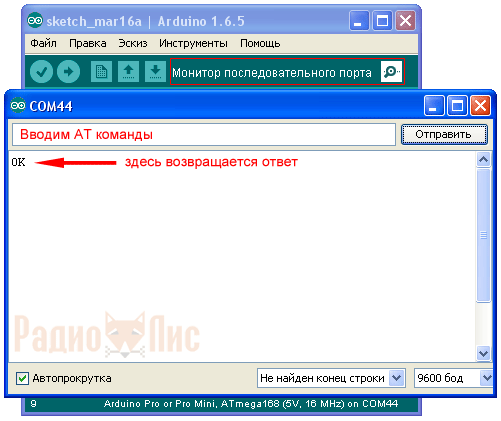
Введём заглавными буквами команду «AT », если устройство удачно подключилось, в ответ должно возвратится «ОК ». По-умолчанию скорость обмена данными 9600 бод.
Для проверки версии прошивки, введём команду «AT+VERSION », в моём случае ответ возвратился «OKlinvorV1.8 ».
Командой «AT+NAMEyyy », где ууу - произвольный набор символов на латинице, можем сменить имя, по которому будут находить наш модуль bluetooth-устройства (по-умолчанию HC-06). В своём примере я ввёл «AT+NAMEfox », ответ возвращается OKsetname .
Командой «AT+PINxxxx », где xxxx – произвольный набор цифр, можно сменить пин-код (по-умолчанию 1234). В ответ возвращается «OKsetPIN ».
Командой «AT+BAUDx », где x – значение от 1 до 9, можно изменить скорость в бодах (по-умолчанию 9600).
1 - 1200
2 - 2400
3 - 4800
4 - 9600
5 - 19200
6 - 38400
7 - 57600
8 - 115200
9 - 230400
Допустим, если ведём команду «AT+BAUD8
», где 8 - скорость 115200 бод, в ответ возвратится «OK115200
».
Подключение HC-06 к Arduino.
Пример 1. Зальём в Arduino скетч, с помощью которого будем включать и выключать светодиод, распаянный на 13 пине Arduino, через Bluetooth-модуль.
| int data; int LED = 13; void setup() { Serial.begin(9600); pinMode(LED, OUTPUT); digitalWrite(LED, HIGH); } void loop() { if (Serial.available()) { data = Serial.read(); if (data == "1") { digitalWrite(LED, HIGH); } if (data == "0") { digitalWrite(LED, LOW); } } } |

Если у вас нет на плате данного светодиода, подключите его к 13 пину по схеме, номиналы резисторов можно взять от 220 Ом до 1кОм.

Обесточим Arduino и подключим HC-06. Контакт TX модуля подключаем к контакту RX Ардуино (пин 0 на плате UNO), а контакт RX , к контакту TX (пин 1). Контакты +5V и GND , подключаются к соответствующим пинам Ардуино.

Конструкция в сборе. Подав питание на Ардуино, светодиод на HC-06 должен быстро мигать.
Управление Arduino через HC-06, с помощью компьютера.
Пример буду показывать на Windows XP. К компьютеру должен быть подключен любой USB Bluetooth-адаптер и установленны на него драйвера.

В моём случае использовался вот такой адаптер.

При его подключении к ПК, в трее (возле часов) появляется соответствующая иконка.

Нажимаем правой кнопкой мыши на данной иконке и в контекстном меню выбираем «Добавить устройство Bluetooth ».

Ставим переключатель «Устройство установлено и готово к обнаружению » и нажимаем «Далее ».

В списке обнаруженных устройств отобразится наш Bluetooth-модуль, с новым именем, которое я поменял ранее. Выбираем его и нажимаем «Далее ».

В следующем окне вводим пин-код для подключения к модулю, выбрав пункт «Использовать ключ доступа из документации: ». По-умолчанию это «1234», но я его сменил на «9999». Нажимаем «Далее ».

Bluetooth-модуль успешно связался с компьютером, о чём можно узнать с соответствующего окна. Следует обратить внимание, при образовании связи между двумя Bluetooth-устройствами, на компьютере создастся два новых виртуальных COM-порта (будут отображаться в диспетчере устройств), один для исходящих данных, другой для входящих. Нам понадобится порт для исходящих данных, в моём случае это COM45.
Вновь открываем какую-нибудь программу-терминал, я воспользуюсь Arduino IDE. В настройках выбираем исходящий порт (у меня COM45), открываем «Монитор последовательного порта », вводим переменно команды «1 » и «0 ». При команде «1» светодиод загорается, при «0» гаснет.
Управление Arduino через HC-06 с помощью смартфона.
Наверное уже все современные смартфоны имеют в своём составе встроенный Bluetooth. Остаётся только установить программу терминал. В моём случае использовалась Lumia 640 DS , с установленной Windows mobile 10 . В качестве программы терминала использую «». На Android-смартфонах всё аналогично, в качестве программы можно использовать «Bluetooth Terminal ».
Для обладателей смартфонов компании Apple не получится работать с Bluetooth-модулями HC-05 и HC-06 (Bluetooth V2.0), для них придётся использовать адаптеры с технологией BLE (Bluetooth low energy), спецификация Bluetooth 4.0. Ярким представителем является модуль HM-10.
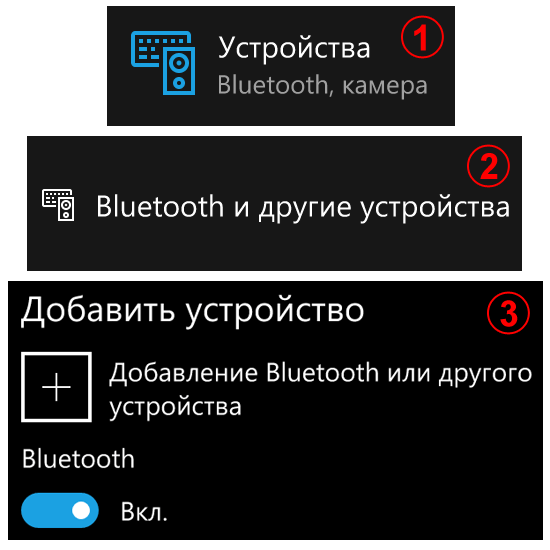
Сопрягаем HC-06 с блютузом смартфона.
1. В «Параметрах
» смартфона выбираем пункт «Устройства
».
2. Далее «Bluetooth и другие устройства
».
3. Включаем ползунком блютуз смартфона и нажимаем на «плюс в квадрате
» для поиска и добавления нового Bluetooth-устройства, в нашем случае HC-06.
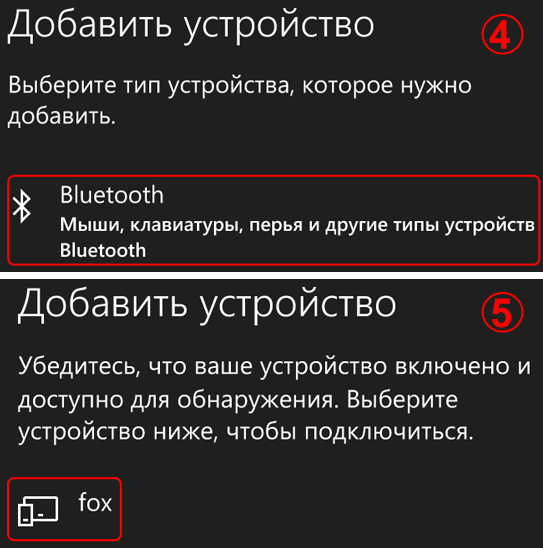
4. В разделе «Добавить устройство
» выбираем «».
5. Смартфон произведёт поиск Bluetooth-устройств находящихся в округе и отобразит их имена. В моём примере найден модуль HC-06, который я переименовал в «fox
».

6. Вводим пин-код устройства, к которому подключаемся, нажимаем кнопку «Подключиться ».
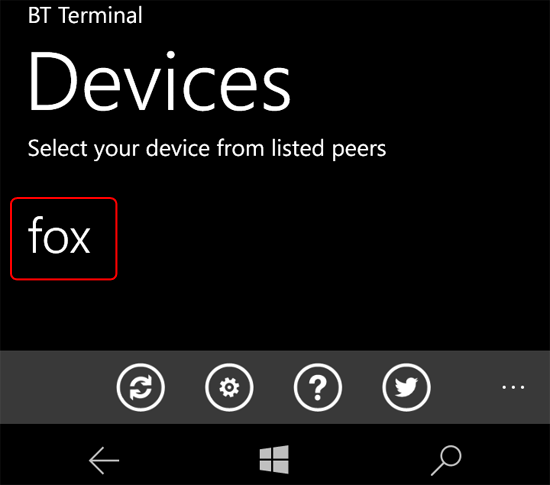
Устанавливаем и запускаем терминальную программу «». Подключенный к смартфону модуль HC-06, отображается в списке, выбираем его.
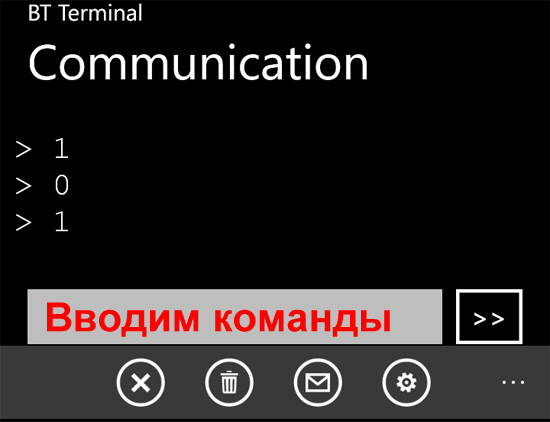
Появится поле для ввода команд и кнопка для отправки. Вводим попеременно «1 » и «0 » и наблюдаем за светодиодом на 13 пине, который будет зажигаться или гаснуть.
Пример 2 . Подключим к Arduino три светодиода и попробуем управлять ими через Bluetooth-модуль HC-06.

Светодиоды подключил к 9, 11 и 13 пину, если будите использовать другие пины, их нужно указать в скетче.
| int data; int LED1 = 9; int LED2 = 11; int LED3 = 13; void setup() { Serial.begin(9600); pinMode(LED1, OUTPUT); pinMode(LED2, OUTPUT); pinMode(LED3, OUTPUT); digitalWrite(LED1, HIGH); digitalWrite(LED2, HIGH); digitalWrite(LED3, HIGH); } void loop() { if (Serial.available()) { data = Serial.read(); if (data == "1") { digitalWrite(LED1, HIGH); } if (data == "2") { digitalWrite(LED1, LOW); } if (data == "3") { digitalWrite(LED2, HIGH); } if (data == "4") { digitalWrite(LED2, LOW); } if (data == "5") { digitalWrite(LED3, HIGH); } if (data == "6") { digitalWrite(LED3, LOW); } } } |
При заливке скетча модуль HC-06 нужно отсоединить от Ардуино, потому что и компьютер, и блютуз работают по UART. Ардуина не может на одном UART работать с несколькими устройствами.
Запускаем программу-терминал и пробуем скетч в действии. Смысл управления светодиодами следующий, имеется три светодиода, каждый из которых может быть либо включенный, либо выключенный. Получается 6 команд. Команды представляют из себя цифры от 1 до 6 (1, 3, 5 - зажечь 1, 2 и 3 светодиоды. 2, 4, 6 - погасить). Цифры можно вводить по одной, либо в виде комбинаций. Например: 145 - зажечь первый, погасить 2-й, зажечь 3-й.
Пример 3 . Подключим к Arduino реле-модуль из статьи « » и попробуем управлять мощной нагрузкой через Bluetooth. По сути, у нас получится «умная розетка». К реле-модулям можно подключать различные нагрузки (лампочки, насосы, вентиляторы) и управлять ими на расстоянии.

Скетч по этому примеру появится в ближайшее время.
Ардуино имеет большое количество разнообразных модулей, способных значительно расширить функционал микроконтроллера. В отдельный класс выделяются чипы для передачи данных, как на большом расстоянии, например, для связи по беспроводному интернету, так и на коротком, как bluetooth модуль. Такое устройство предназначено для налаживания двунаправленных радиосвязей по одноимённому протоколу.
Arduino bluetooth будет удобен для удалённого управления вашим устройством на базе микроконтроллера, но давайте разберём, что это такое и какие характеристики у bluetooth модулей hc 05 и hc 06.
Bluetooth протокол необходим для быстрой передачи данных на небольших расстояниях. Но значительно чаще его применяют в проектах, с целью наладить управление микроконтроллером с близких расстояний. Соответственно, он будет удобен для построения тех же умных домов, если дополнить аппаратную составляющую приложением на смартфон.
Таким образом, первичное и главное назначение Ардуино блютуз – связь с вашим ПК и\или Андроидом по соответствующему протоколу. Это позволяет не только управлять разнообразными датчиками на микроконтроллере, но и, в случае необходимости, обновлять прошивку.
Полностью перепрошить устройство с его помощью не получится. Помимо этого, Android Arduino bluetooth может обеспечить связь между несколькими МК и приборами. Естественно, для этого на каждом из них должен быть установлен независимый модуль. HC-05 позволяет проложить несколько мостов по типу USAR-bluetooth-USART. При этом само устройство будет восприниматься в качестве ответного на USART. А организовывать связь уже будет аппаратная часть вашего проекта.

У блютуз модуля под Ардуино, есть несколько преимуществ, перед стандартными дополнениями под другие МК:
- Инженеру нет необходимости изучать технологию протокола блютуз, чтобы написать софт или начать использовать уже готовые библиотеки.
- Простота использования в целом. Вам не нужно будет паять отдельную плату под распределение мощностей, просто подсоедините устройство к уже готовому МК через пины.
- Обширный выбор библиотек. Так как Ардуино имеет низкий порог вхождения, под все его модули можно найти большое количество библиотек, разного назначения. Но стоит отметить, что весомая их часть – бесполезны, ибо не работают или работают крайне плохо. Ведь пишет их сообщество, которое не изучало основы алгоритмизации и, в большинстве своём, в принципе, плохо разбирается в программировании. Из-за этого, во многих ситуациях, просто модифицировать чужой софт – не лучшее решение, и значительно проще написать свой.
Сфера же применения RC car Arduino bluetooth – огромна и ограничена лишь вашей фантазией. Например, вы можете купить обычную китайскую гарнитуру, припаять к ней пару модулей под Ардуино, так как они могут функционировать и без МК, и загрузить одну из готовых библиотек. После таких манипуляций наушники можно будет использовать в беспроводном режиме и исчезнет проблема с запутывающимися или гнущимися проводами. Это одна из банальных проблем реализации данного протокола в проекте, на деле их тысячи.

Предназначается bluetooth аудио модуль для бытового и коммерческого применения, чему способствуют его характеристики. Также стоит учитывать, что если вы собираетесь в дальнейшем связываться по одноимённому протоколу с ПК, то на большинстве современных устройств необходимо будет докупить блютуз по USB. Но вы можете также спаять его из МК, создав собственный bluetooth модуль для компьютера. Естественно, это не относится к ноутбукам, где поголовно устанавливаются одноимённые передатчики, и никак модифицировать их уже не требуется.
Распиновка HC-05 и HC-06
Выводы на платах отвечают за:
Характеристики
Давайте подробнее разберёмся, какие характеристики имеет такой bluetooth модуль для ПК и различных проектов. Сами разработчики заявляют, что выдержали коммерческий стандарт в hc 05. Соответственно, для управления устройством будет достаточно специальной программы на смартфоне или компьютере, которая позволит отправлять и получать данные с датчика. Однако существует ограничение в области применения, ведь устойчивый сигнал, без использования усилителей, можно поймать лишь на 9 метрах от чипа. Учитывайте, что это сырые цифры, в которых во внимание не берутся преграды на пути волн.
Сами hc чипы полностью совместимы с любыми адаптерами, что поддерживают SPP. На самой плате устройства размещается небольшая антенна, припаянная к верхнему слою в виде дорожки, похожей на змею. Характеристики девайса заявлены следующие:
- Активные частоты радиосвязи находятся в диапазоне 2.4-2.48 ГГц.
- Канал приспособлен к адаптивному переключению.
- Условная дальность связи – 10 метров, но в этой цифре не учитываются преграды и помехи.
- Максимальная скорость при обмене информацией – 115300 бод.
- Хранить чип можно в температурном диапазоне от - 40 до +85 градусов, а вот использовать – от -20 до +70.
- Для работы необходимо будет напряжение в 3.3 В, что мы рассмотрим чуть ниже.
Подключение
В печатной плате установлено несколько контактов под пайку, у торцов устройства. Но напрямую подсоединять провода к контактам девайса не стоит, ведь в плате применяется особая технология, позволяющая максимально компактно впихнуть габариты устройства в вашу систему.

Устанавливать модуль необходимо достаточно плотно, для чего подойдёт стандартный МК или специальные платы, в которых применяются вилки-соединители. Но вы можете приобрести и отдельную плату под девайсы серии hc, или же сделать их самостоятельно, если у вас есть навыки по проектированию и созданию электронных плат.
В подобном девайсе обязательно должен быть соединительный разъем\специальные отверстия для монтажа проводки, а также светодиоды, которые помогут определить, идёт ли ток и работает ли устройство. Помимо прочего, необходимы стабилизаторы, специальный переключатель для reset’а прошивки и преобразователи интерфейсов, по вашему желанию.
При первом подключении важно проверить работоспособность, для этого подойдёт смартфон или ПК. Просто подайте ток на модуль и просканируйте его соответствующими устройствами.
Настройка
Для настройки чипа потребуется установить сопряжение по USART-bluetooth, где 34 контакт будет подсоединён к общему проводу. После этого вы можете подавать стандартные АТ команды или перепрошить микрочип, по вашему желанию.
Из «коробки» же пароль для подключения интерфейса – 1234, а вот скорость обмена данными ограничивается до 38400 бод. Готовых библиотек на HC 05 не много, но и направление его применения достаточно узкое, что позволяет адаптировать любой уже имеющийся софт под ваши потребности.









